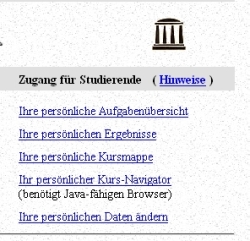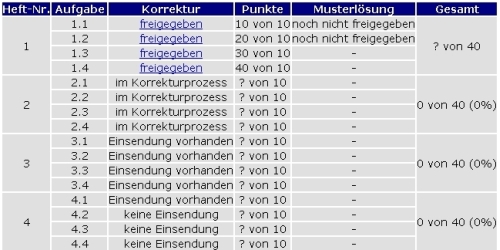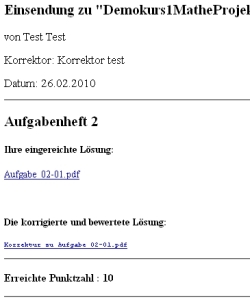Ergebnisse anschauen: Unterschied zwischen den Versionen
Keine Bearbeitungszusammenfassung |
KKeine Bearbeitungszusammenfassung |
||
| (3 dazwischenliegende Versionen von 2 Benutzern werden nicht angezeigt) | |||
| Zeile 19: | Zeile 19: | ||
== Ergebnisse sichten == | == Ergebnisse sichten == | ||
Entweder klicken Sie auf den Link in der Benachrichtigung oder Sie | Entweder klicken Sie auf den Link in der Benachrichtigung oder Sie klicken '''Ihre persönlichen Ergebnisse''' auf der Kurseingangsseite an. | ||
[[Datei:WA Abgabe Kurseingangsseite 002.jpg]] | [[Datei:WA Abgabe Kurseingangsseite 002.jpg]] | ||
| Zeile 32: | Zeile 32: | ||
== Korrektur herunterladen / einsehen == | == Korrektur herunterladen / einsehen == | ||
In der Übersicht der Korrekturen haben Sie die Möglichkeit, die korrigierten Aufgabenhefte einzeln anzuschauen. Klicken Sie dazu (bei freigegebenen) Korrekturen auf den entsprechenden Link. Sie kommen zu einer Auswahl der Art | In der Übersicht der Korrekturen haben Sie die Möglichkeit, die korrigierten Aufgabenhefte einzeln anzuschauen. Klicken Sie dazu (bei freigegebenen) Korrekturen auf den entsprechenden Link. Sie kommen zu einer Auswahl der Art | ||
[[Datei:WA_Ergebnisse_002.jpg]] | [[Datei:WA_Ergebnisse_002.jpg]] | ||
| Zeile 38: | Zeile 38: | ||
Zur Ablage der Korrekturversion auf Ihrem PC drücken Sie bitte auf das Speichern Button im Acrobat Reader und wählen sowohl Ablageort als auch ggfs. einen neuen Namen. | Zur Ablage der Korrekturversion auf Ihrem PC drücken Sie bitte auf das Speichern Button im Acrobat Reader und wählen sowohl Ablageort als auch ggfs. einen neuen Namen. | ||
[[Kategorie: | [[Kategorie:Studieren_Online-Übungssystem]] | ||
Aktuelle Version vom 29. Juni 2011, 12:28 Uhr
Vorbemerkung
Wenn die Verarbeitung Ihrer Lösungen zu Einsende-Aufgaben über das Online-Übungssystem erfolgt, werden dabei die folgenden Stationen durchlaufen:
- Lösung im Übungssystem abgeben,
- Aufgabenheft schließen
- Zuteilung zur Korrektur und Bewertung,
- Korrektur und Bewertung,
- Freigabe durch das Lehrgebiet und Mitteilung der erfolgten Korrektur,
- Ergebnisse anschauen.
Dabei haben Sie als Studierende/r nur mit den ersten beiden und dem letzten (hier fett gedruckten) Schritten etwas zu tun. Die übrigen drei Verarbeitungsschritte erfolgen im Hintergrund für Sie unbemerkt.
An dieser Stelle bekommen Sie Informationen darüber, wie Sie ihre korrigierten Ergebnisse in Empfang nehmen können.
Mitteilung über Korrektur
Sobald die Korrekturkraft die Korrektur beendet hat, das Lehrgebiet mit der Arbeit einverstanden ist und die Korrektur freigibt, erhalten Sie eine automatisch erzeugte E-Mail an die zentrale, hochschulweite E-Mail-Adresse. In dieser E-Mail befindet sich ein Link auf die Studentenkorrekturseite.
Ergebnisse sichten
Entweder klicken Sie auf den Link in der Benachrichtigung oder Sie klicken Ihre persönlichen Ergebnisse auf der Kurseingangsseite an.
Es öffnet sich ein neues Fenster
Hier sind bereits ihre Punkte und die Prozentzahl der erreichen Punkte insgesamt ersicht-lich.
Korrektur herunterladen / einsehen
In der Übersicht der Korrekturen haben Sie die Möglichkeit, die korrigierten Aufgabenhefte einzeln anzuschauen. Klicken Sie dazu (bei freigegebenen) Korrekturen auf den entsprechenden Link. Sie kommen zu einer Auswahl der Art
Mit Klick auf den Dateinamen bei der korrigierten u. bewerteten Lösung wird die PDF-Datei mit den persönlichen Kommentaren des/er Korrektor/in/s sowie Anmerkungen am Text geöffnet. Zur Ablage der Korrekturversion auf Ihrem PC drücken Sie bitte auf das Speichern Button im Acrobat Reader und wählen sowohl Ablageort als auch ggfs. einen neuen Namen.